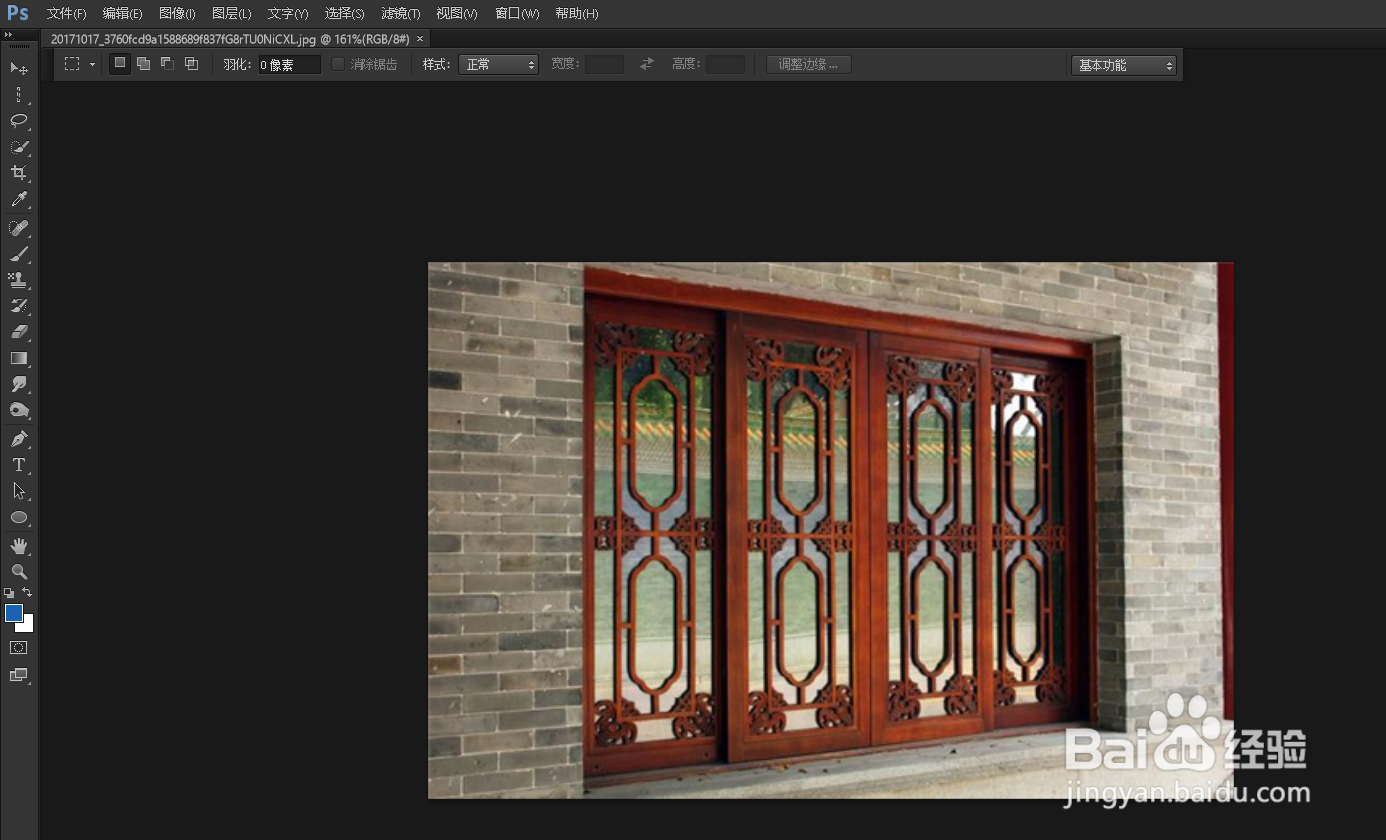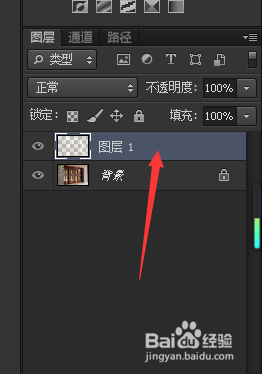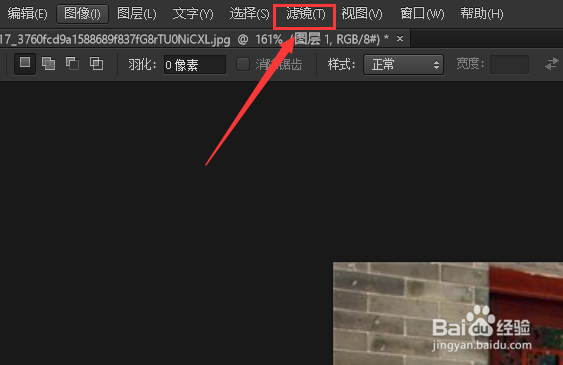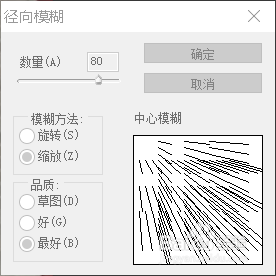Photoshop如何制作窗户照进来的光
1、打开Ps,然后将图片素材打开。
2、快捷键CTRL+alt+2选中高光区域。
3、CTRL+J将其复制出来。
4、点击上方的【滤镜】选项。
5、选择【模糊】-【镜像模糊】。
6、具体数值参照下图。
7、如图所示,光线就制作好了。
声明:本网站引用、摘录或转载内容仅供网站访问者交流或参考,不代表本站立场,如存在版权或非法内容,请联系站长删除,联系邮箱:site.kefu@qq.com。
阅读量:40
阅读量:61
阅读量:30
阅读量:56
阅读量:91